Calculez des tarifs dans Tarification et exportez immédiatement une tarification ou convertissez-la d'abord en offre.
Tarification vous permet de rapidement et facilement comparer différents tarifs pour toutes vos entreprises partenaires. Choisissez les tarifications que vous souhaitez poursuivre et exportez-les immédiatement vers le module de la compagnie d'assurance, ou convertissez-les d'abord en offre et respectez ainsi votre conformité MiFID en générant les pièces jointes nécessaires.
L'exportation peut se faire de 2 manières:
-
Façon 1 : Exportez une tarification et finalisez-la dans le module de la compagnie d'assurance
Il manque quelque chose dans votre tarification ? Voulez-vous demander une réduction supplémentaire à la compagnie d'assurance ? Voulez-vous sauter la phase d'offre dans notre plateforme ? Il suffit alors d'exporter votre tarification vers le module de la compagnie d'assurance et de la finaliser dans ce module.
Regardez la vidéo ci-dessous pour voir comment cela fonctionne.
-
Façon 2 : Exportez une offre et convertissez-la en police dans le module de la compagnie d'assurance
Sélectionnez une tarification et procédez à la génération de l'offre souhaitée. Respectez votre conformité MiFID en rédigeant les documents appropriés et exportez cet offre vers le module de la compagnie afin de la convertir en police d'assurance.
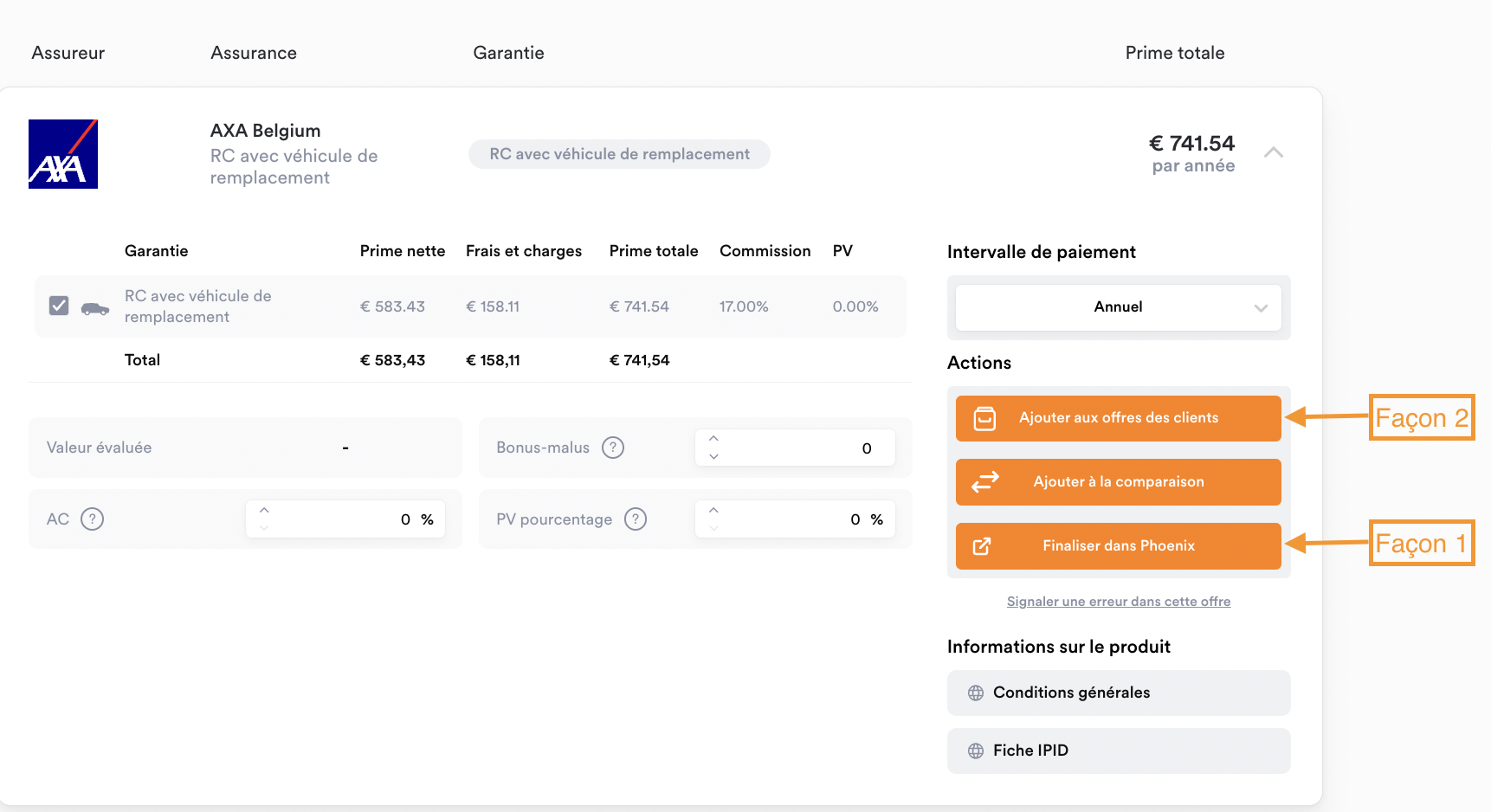
Façon 1 : Exporter une tarification
En utilisant le bouton Terminer, vous pouvez envoyer un tarif au module de la compagnie d'assurance avant même d'en avoir fait une offre.
De cette façon, vous exporter alors les résultats que vous obtenez dans Tarification vers le module de la compagnie en un seul clic sur le bouton.
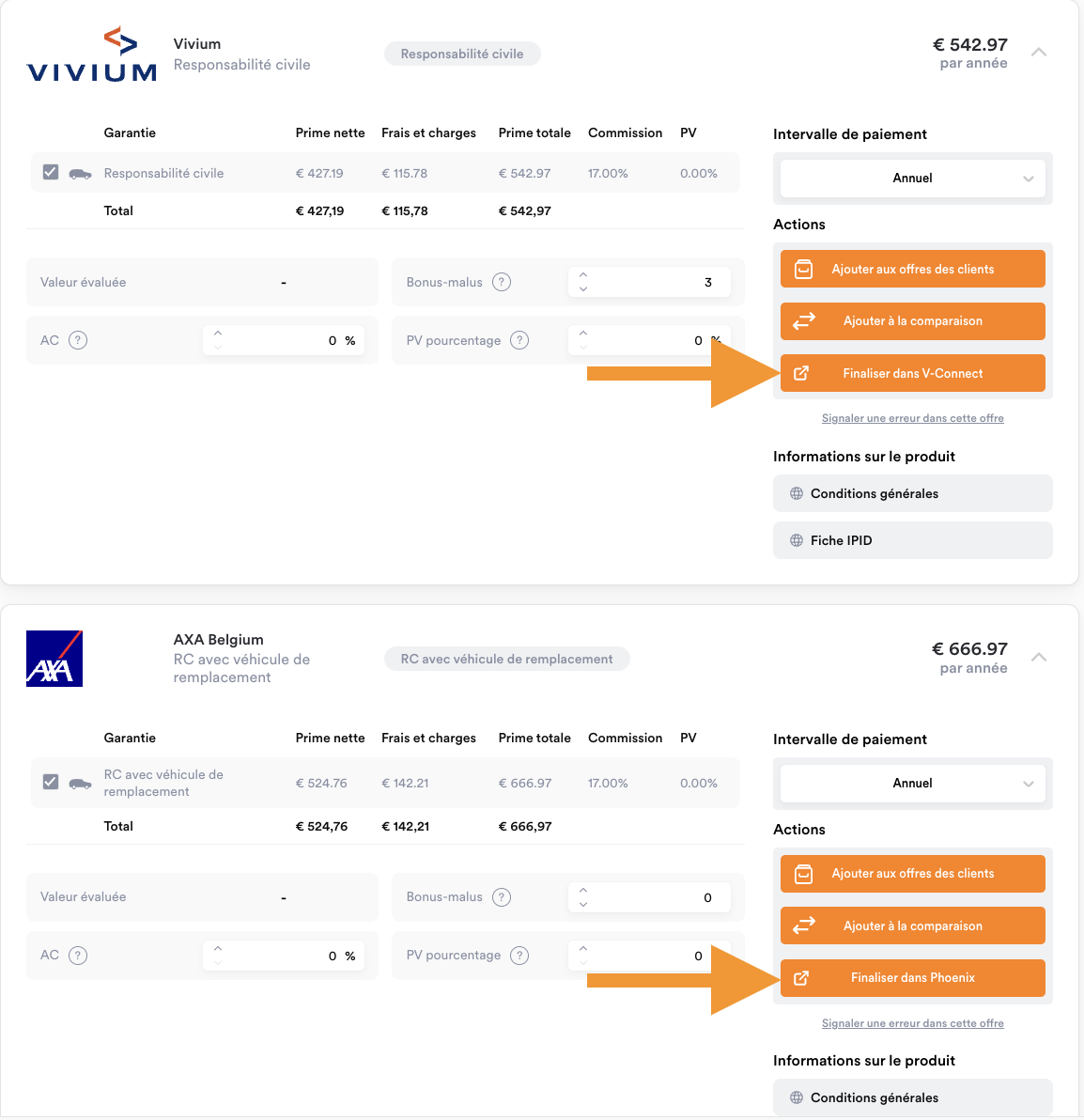
C'est particulièrement pratique lorsque vous n'obtenez pas le tarif exact que vous souhaitez. Il peut arriver qu'une certaine garantie ne soit pas encore disponible dans la connexion API avec la compagnie, ou que vous souhaitiez demander une remise supplémentaire à la compagnie en question. Dans ce cas, notre plateforme vous donnera une première indication du prix et vous pourrez poursuivre immédiatement dans le module de la compagnie d'assurance sans double saisie de données.
Sélectionnez le(s) tarification(s) avec lesquelles vous souhaitez continuer et cliquez sur Finaliser dans ... pour une exportation directe vers le module de la compagnie d'assurance.
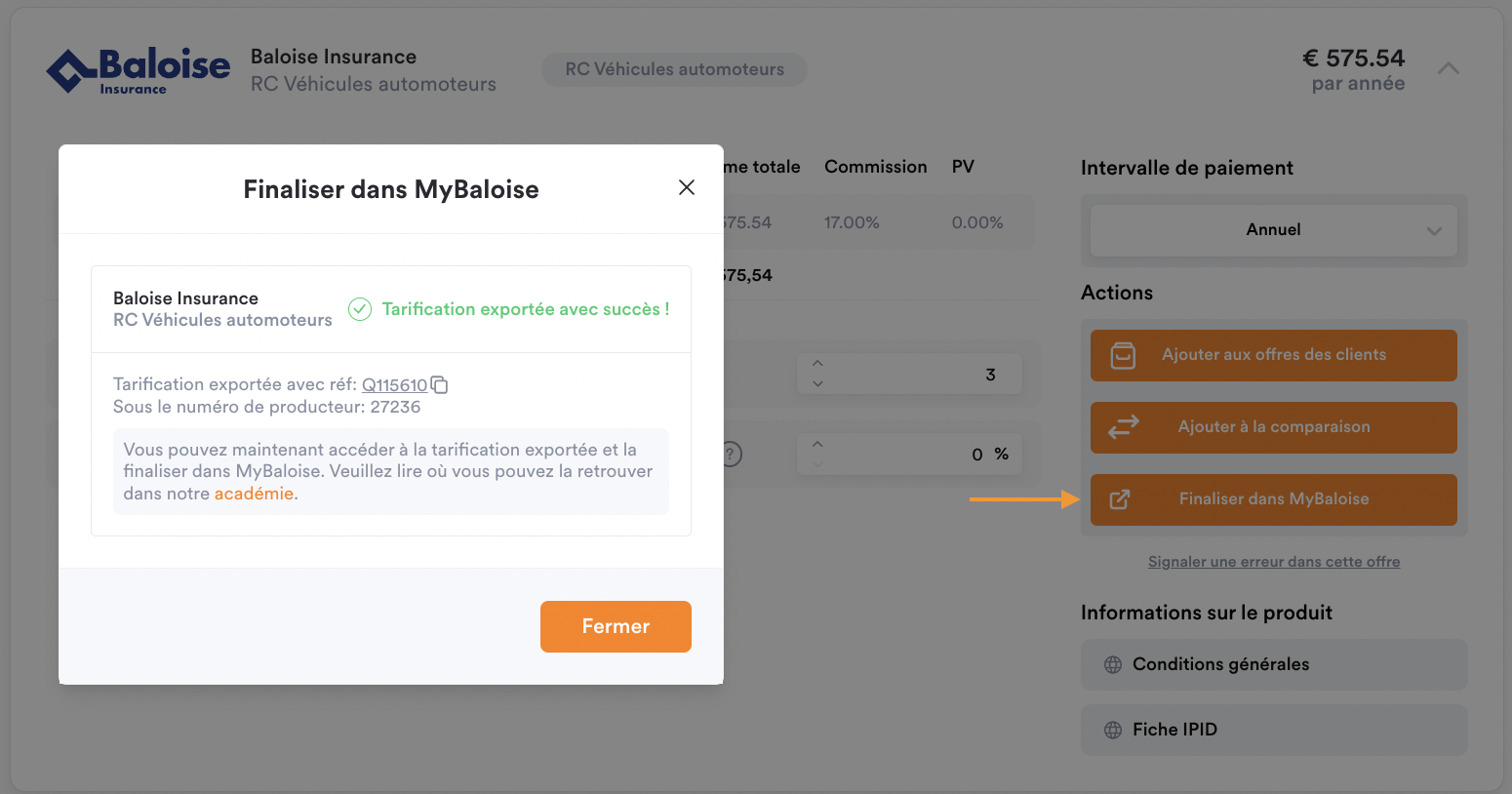
Ensuite, dans Mon portefeuille, Parties , vous avez un aperçu des tarifs que vous avez exportés.
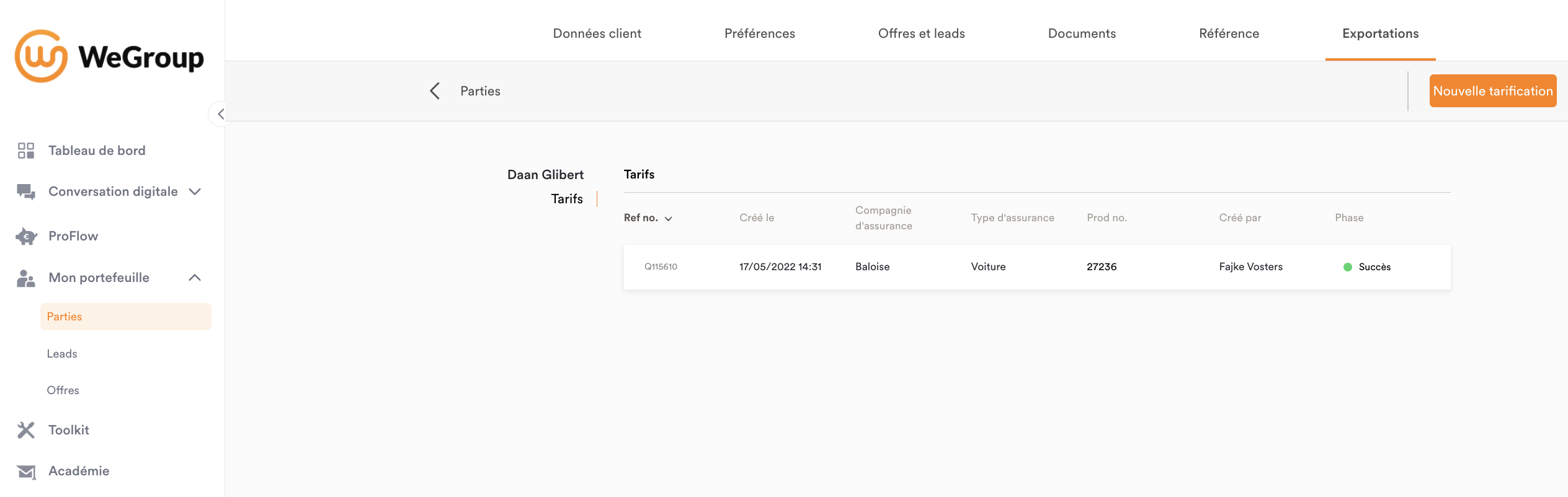
Où peut-on trouver ces tarifs dans le module de la compagnies d'assurance ?
Les articles suivants expliquent où vous pouvez trouver les tarifications par compagnie d'assurance :
Pourquoi ne puis-je pas exporter chaque tarification ?
La compagnie d'assurance doit fournir cette connexion. Ceci n'est pas encore disponible pour chaque compagnie et chaque objet de risque.
Par exemple, il est possible d'exporter un tarif pour Vivium-voiture, mais pas encore pour Vivium-famille.
Comment puis-je encore générer des documents MiFID ?
Lorsque vous générez une offre dans notre plateforme, vous obtenez quelques questions supplémentaires qui vous permettent de générer facilement les documents nécessaires. Ces questions ne sont pas posées lorsque vous exportez immédiatement une tarification. Cependant, vous pouvez toujours obtenir ces documents en utilisant Toolkit.

Dans Toolkit, les informations déjà disponibles sont pré-remplies. Cela vous permet de continuer à générer les documents nécessaires de manière efficace.
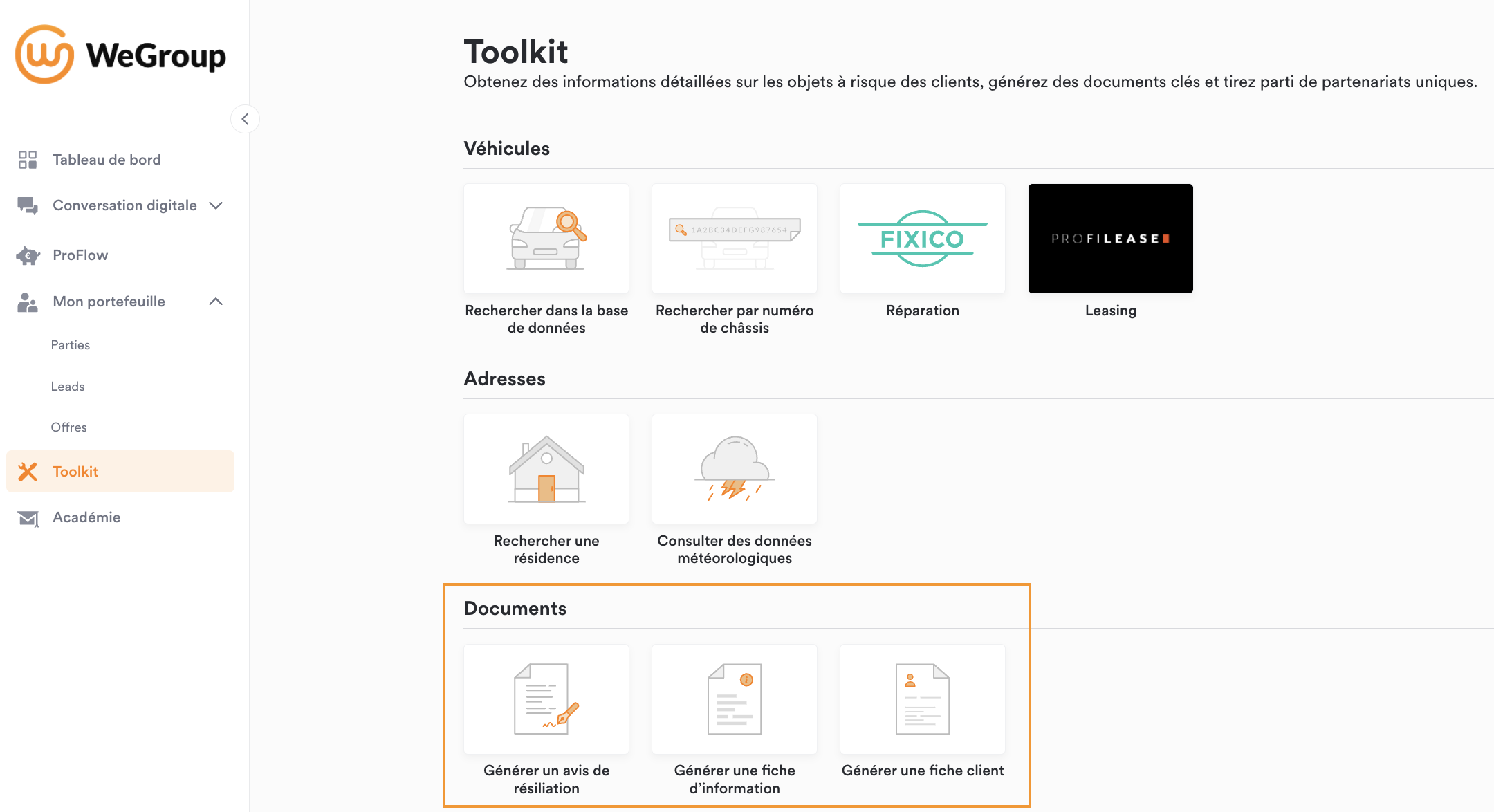
Façon 2 : Exporter une offre
Après avoir rempli le profil de risque de votre client dans Tarification, vous pouvez enregistrer une ou plusieurs offres et les transmettre au client, avec la possibilité d'immédiatement digitalement signer l'offre souhaitée .
Vous pouvez également vous mettre immédiatement en conformité avec la directive MiFID en établissant les documents nécessaires. Ensuite, exportez cette offre vers le module de la compagnie d'assurance afin de la convertir en police.
Étape 1 : Ajouter une ou plusieurs offres aux produits sélectionnés
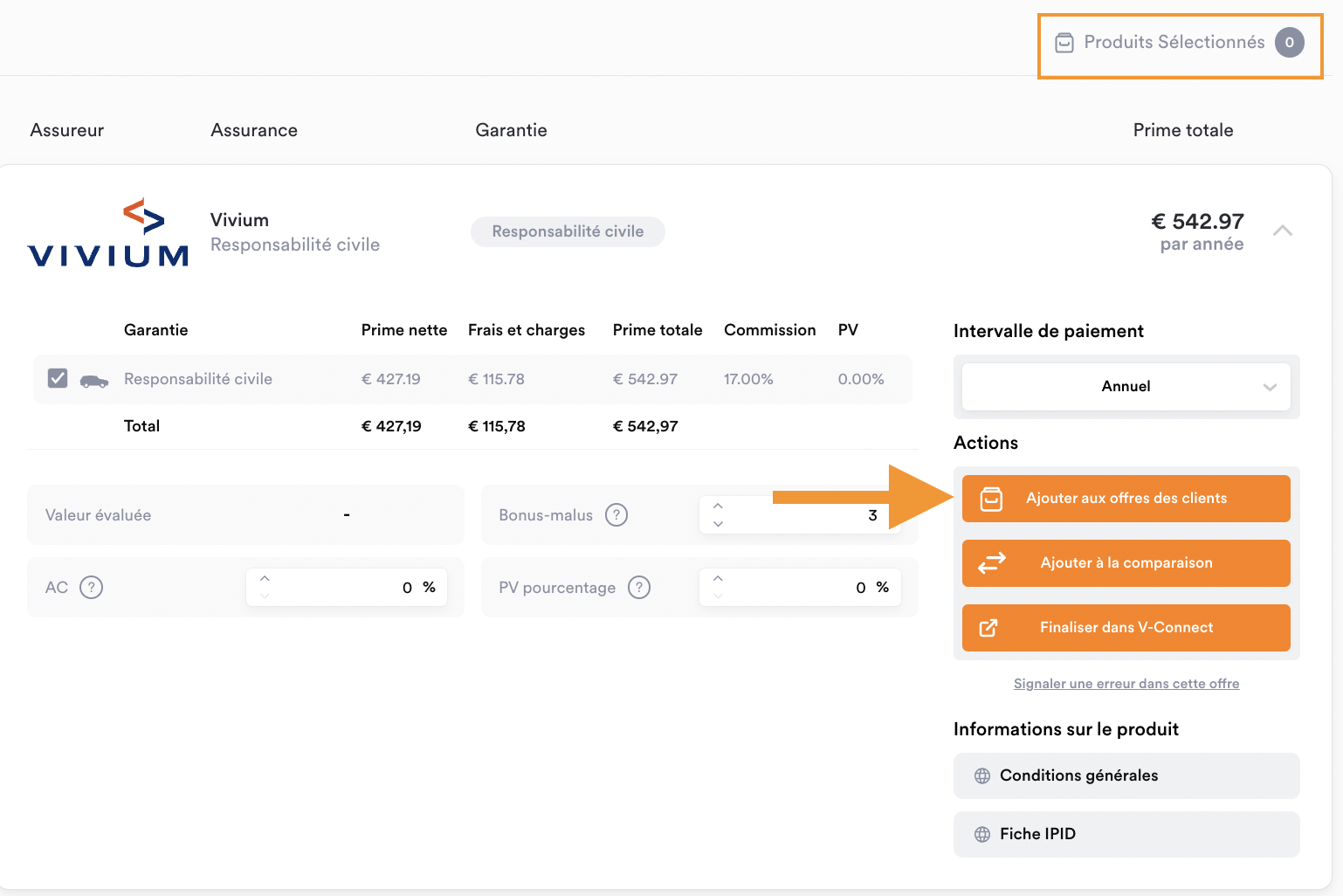
Dans la liste avec l'aperçu des tarifications, ouvrez le produit pour lequel vous souhaitez générer une offre. Cliquez ensuite sur Ajouter aux offres des clients pour enregistrer le produit sous Produits sélectionnés dans le coin supérieur droit et générer l'offre.
Étape 2 : Cliquez sur Produits sélectionnés, vérifiez les données et cliquez sur Enregistrer les modifications.
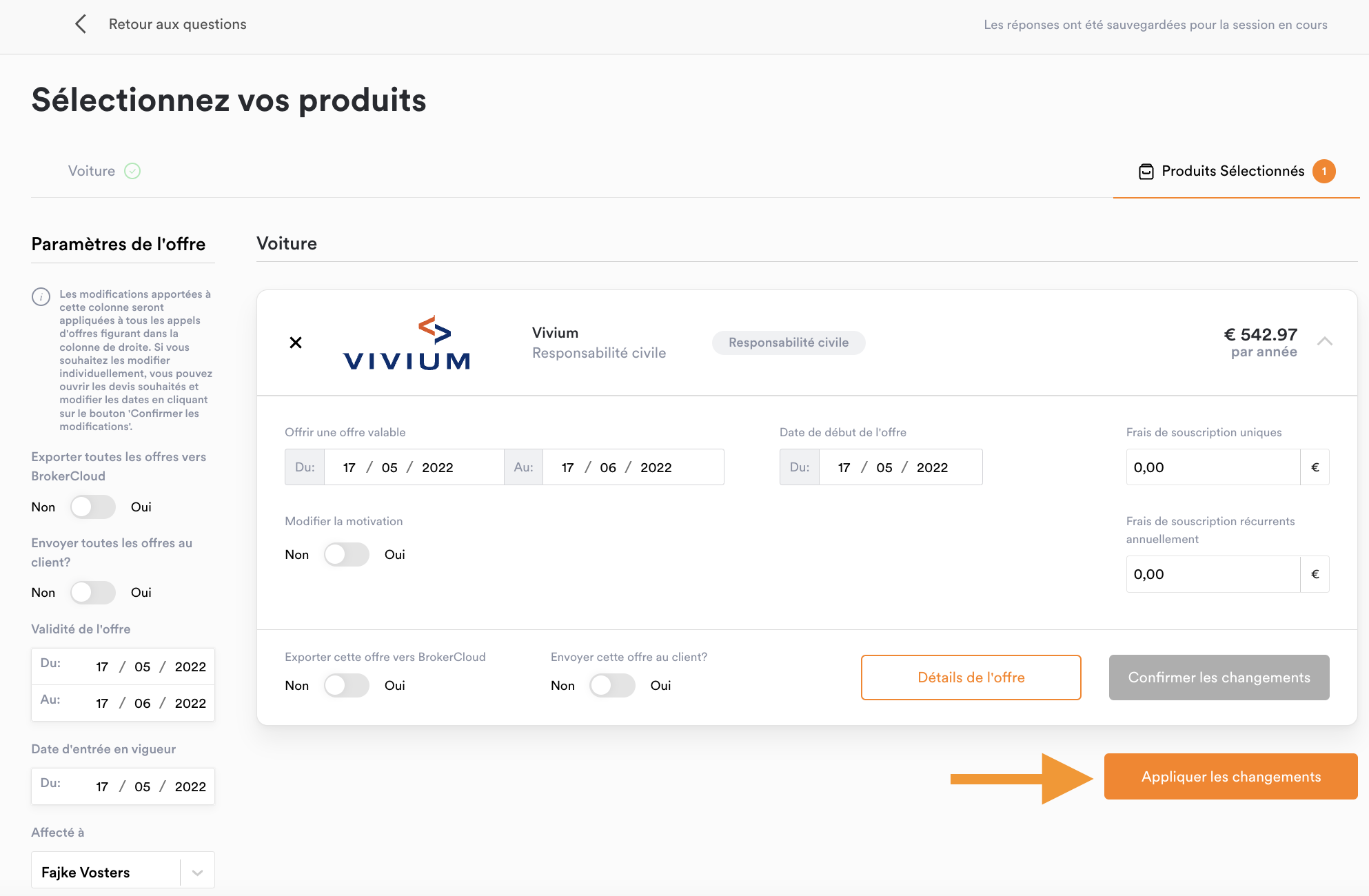
Vérifiez à nouveau si les informations sont correctes et ajoutez des informations si nécessaire. Si vous le souhaitez, vous pouvez encore apporter des modifications ici.
Souhaitez-vous l'ajuster pour tous les produits sélectionnés en même temps ? Remplissez la colonne de gauche. Les données sont-elles différentes pour chaque produit ? Ajustez ensuite les champs dans la fiche de l'offre.
Cliquez ensuite sur Appliquer les changements et ensuite sur Générer des offres.
Afin de finaliser l'offre, quelques questions finales sont posées.
Étape 3 : Cliquez sur Générer des offres et remplissez les détails concernant les renseignements, les fiches de devoir d'information, l'avis de résiliation et le fiche client.
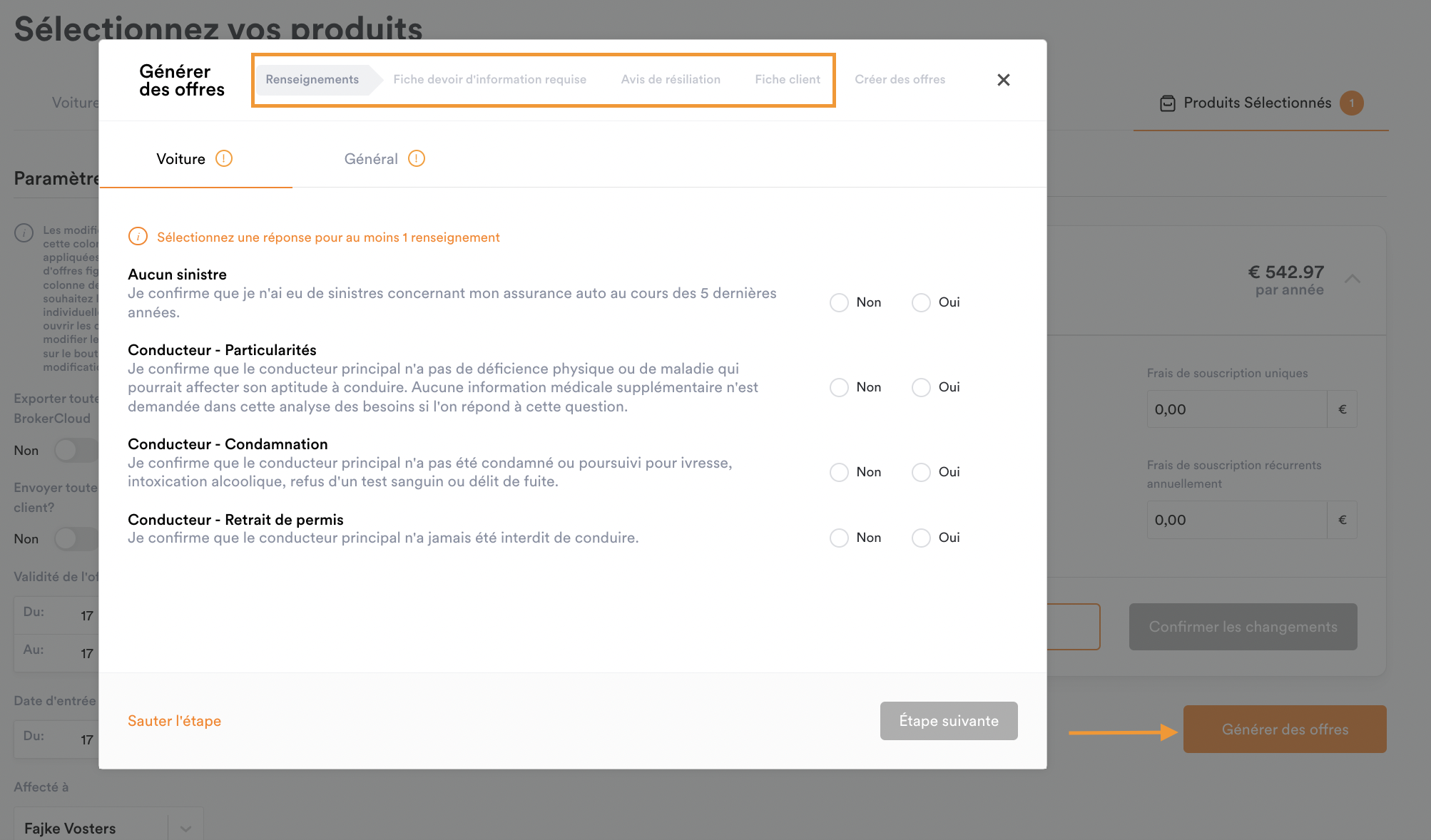
Remplissez tous les champs obligatoires (ou sautez une étape si vous le souhaitez) et cliquez enfin sur Générer des offres.
Toutes les pièces jointes nécessaires, telles que l'IPID, les conditions générales et les documents de la MiFiD, seront incluses.
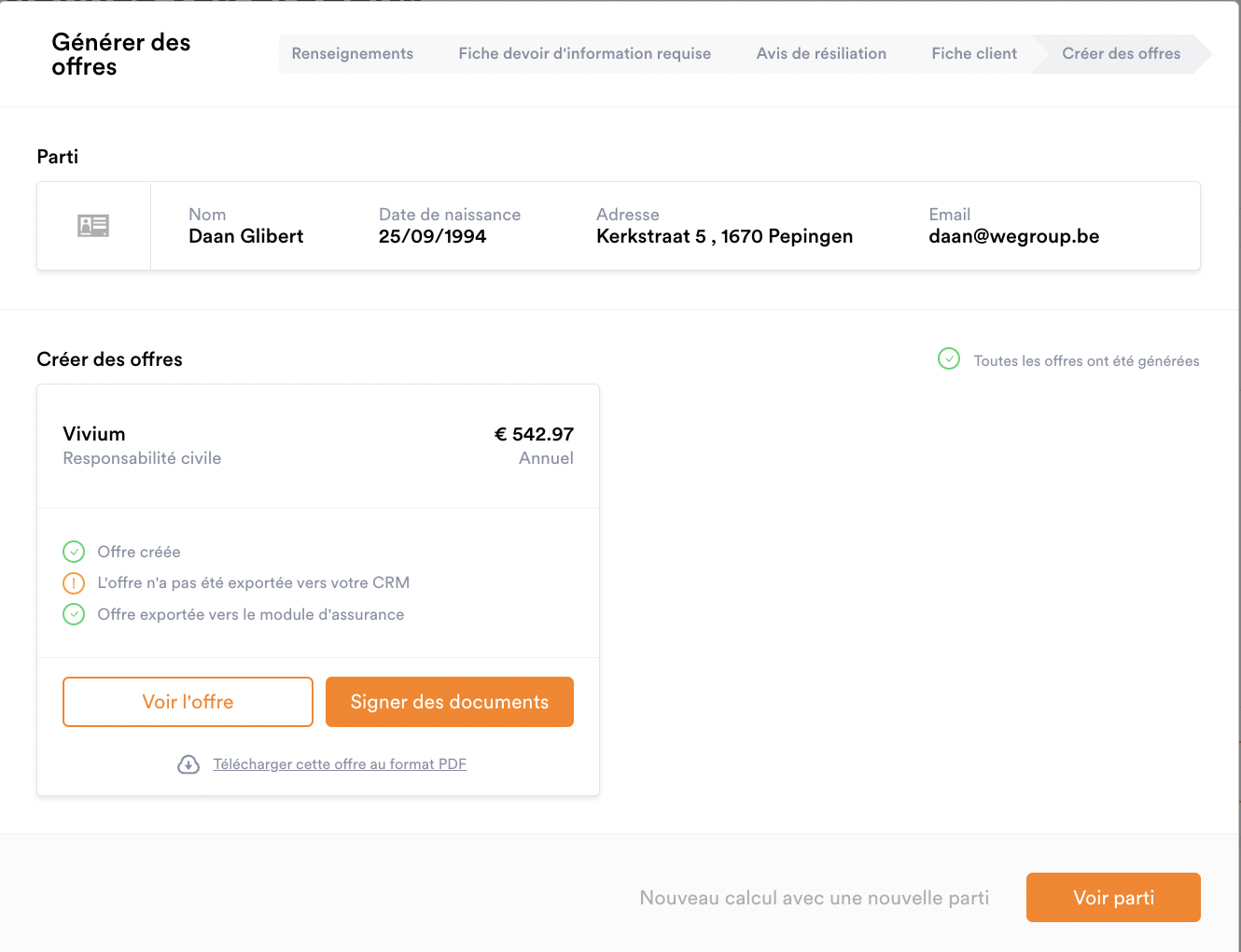
N'oubliez pas d'indiquer dans les paramètres que vous souhaitez toujours exporter automatiquement les offres vers le module de la compagnie d'assurance (et si vous le souhaitez également vers votre CRM).
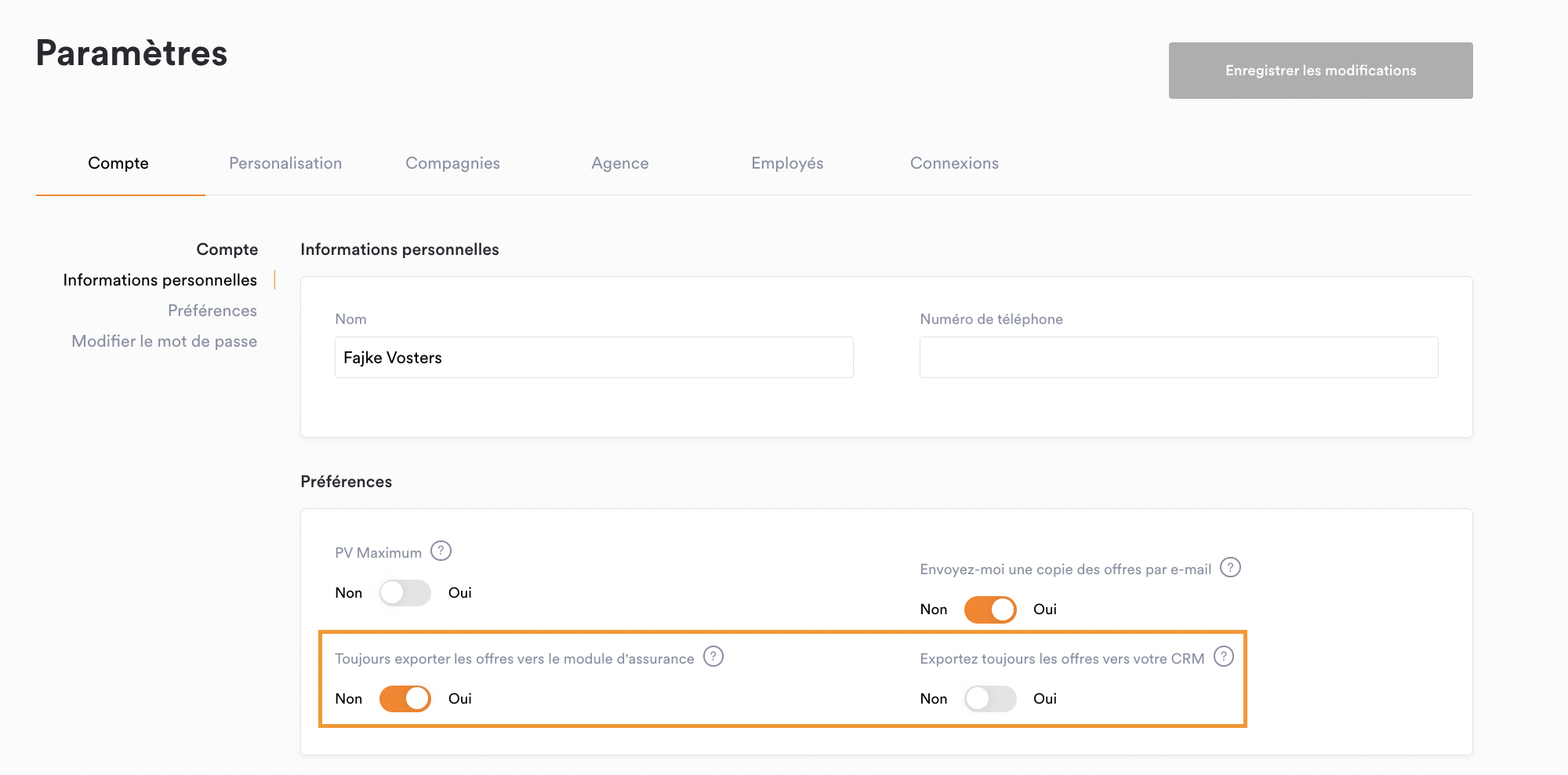
Étape 4 : Trouvez vos offres dans le module de la compagnie d'assurance ou dans notre plateforme ?
Les articles suivants expliquent où trouver vos devis par compagnie :
Pour Bâloise-voiture, il existe également une possibilité d'exportation directe qui ne se présente pas sous la forme d'une simulation. Lisez ici comment cela fonctionne.
Pour retrouver vos offres dans notre plateforme, allez dans Mon portefeuille, Offres. Si votre offre n'a pas encore été exportée vers le module de la compagnie d'assurance, vous pouvez encore le faire sur cet écran.
Si quelque chose n'est toujours pas clair, n'hésitez pas à contacter notre support via le bouton en bas à droite de la plateforme ou via support@wegroup.be.